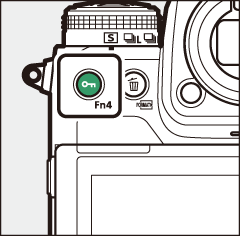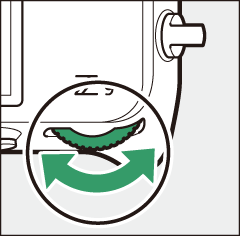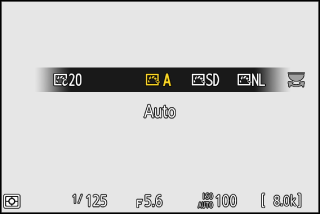Képszabályozás
A képszabályozásról
Válassza ki a képfeldolgozási („Picture Control”) opciókat az új fényképekhez a jelenetnek vagy kreatív szándékának megfelelően.
Képszabályozás kiválasztása
Alapértelmezés szerint a képszabályozás g ( Fn4 ) gomb nyomva tartásával és a fő vezérlőtárcsa elforgatásával választható ki. A kiválasztott opciót egy ikon jelzi a fényképezési képernyőn.
|
|
|
|
-
Ha a Kreatív képszabályozás van kiválasztva, az effektus szintje g ( Fn4 ) gomb nyomva tartásával és a segédtárcsa elforgatásával választható ki.
-
A videók képszabályozása a g ( Fn4 ) gomb megnyomásával választható ki videó módban.
|
választási lehetőség |
Leírás |
|
|---|---|---|
|
n |
[ ] |
A fényképezőgép automatikusan beállítja a színárnyalatokat és tónusokat a [ ] (fénykép mód) vagy a [ ] (video mód) képszabályozás alapján. |
|
Q |
[ |
Szabványos feldolgozás a kiegyensúlyozott eredményekért. A legtöbb helyzetre ajánlott. |
|
R |
[ ] |
Minimális feldolgozás a természetes eredményekért. Válasszon olyan fényképekhez, amelyeket később feldolgoznak vagy retusálnak. |
|
S |
[ ] |
A képek feljavításra kerültek az élénk, fotónyomtatási hatás érdekében. Olyan fényképekhez válassza, amelyek kiemelik az elsődleges színeket. |
|
T |
[ ] |
Készítsen monokróm fényképeket. |
|
o |
[ ] |
Sima arcszín a természetes hatású portrékhoz. |
|
p |
[ ] |
Fényképezzen élénk tájakat és városképeket. |
|
q |
[ ] |
A részletek széles tónustartományban megmaradnak, a csúcsfényektől az árnyékokig. Válasszon olyan fényképekhez, amelyeket később alaposan feldolgoznak vagy retusálnak. |
|
k01–k20 |
Kreatív képszabályozás |
A Kreatív képszabályozás az árnyalatok, tónusok, telítettség és egyéb beállítások egyedi kombinációit kínálja, amelyek bizonyos effektusokhoz vannak hangolva. Válasszon összesen 20 lehetőség közül, köztük az [ ] és a [ ]. |
-
A képszabályozás a [ ] elemekkel is kiválasztható a fényképezés és a videofelvétel menüjében.
-
A [ ] (Képszabályozás beállítása) elem a videórögzítés menüben egy [A ] opciót is kínálja, amely a videók képszabályozását a fényképekhez használt képszabályozásra állítja be.
Képszabályozás módosítása
A képszabályozás a jelenethez vagy a fotós kreatív szándékához igazítható.
-
Válasszon ki egy képszabályozást.
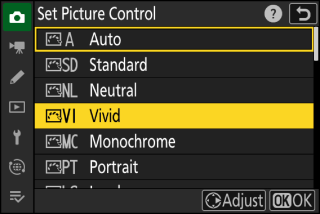
Válassza a [ ] lehetőséget a fényképezés vagy videórögzítés menüben, majd jelölje ki a kívánt képszabályozást, és nyomja meg a 2 gombot.
-
Módosítsa a beállításokat.
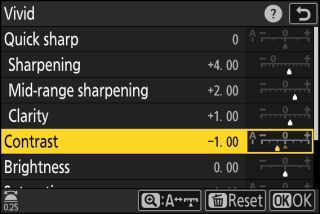
-
Nyomja meg az 1 vagy 3 gombot a beállítások kijelöléséhez. Nyomja meg a 4 vagy a 2 gombot 1-es lépésekben történő érték kiválasztásához, vagy forgassa el a segédtárcsát a 0,25-ös lépésekben történő érték kiválasztásához.
-
Az elérhető opciók a kiválasztott képszabályozástól függően változnak.
-
A kiegyensúlyozott [ ], [ ] és [ ] szintek gyors beállításához jelölje ki a [ ] lehetőséget, és nyomja meg a 4 vagy a 2 gombot.
-
A változtatások elvetéséhez és az alapértelmezett beállításoktól való újrakezdéshez nyomja meg az O ( Q ) gombot.
-
-
Változtatások mentése és kilépés.
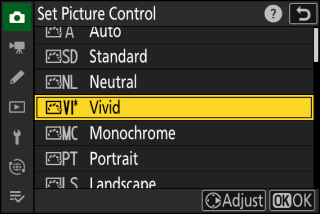
Nyomja meg a J gombot a változtatások mentéséhez. Az alapértelmezett beállításokhoz képest módosított képszabályozási beállításokat csillag („ U ”) jelzi.
Képszabályozási beállítások
|
választási lehetőség |
Leírás |
|
|---|---|---|
|
[ ] |
Némítsa el vagy fokozza a Kreatív képszabályozás hatását. |
|
|
[ ] |
A [ ] segítségével gyorsan beállíthatja a kiegyensúlyozott [ ], [ ] és a [ ] szintjeit. Ezek a paraméterek egyénileg is beállíthatók. |
|
|
[ ] |
Irányítsd a részletek és a körvonalak élességét. |
|
|
[ ] |
Állítsa be a minták és vonalak élességét a [ ] és a [ ] közötti tartományban. |
|
|
[ ] |
Állítsa be az általános élességet és a vastagabb körvonalak élességét a fényerő vagy a dinamikatartomány befolyásolása nélkül. |
|
|
[ ] |
Állítsa be a kontrasztot. |
|
|
[ ] |
Növelje vagy csökkentse a fényerőt anélkül, hogy elveszne a részletgazdagság a csúcsfényekben vagy az árnyékokban. |
|
|
[ ] |
Irányítsd a színek élénkségét. |
|
|
[ ] |
Állítsa be a színárnyalatot. |
|
|
[ ] |
Szimulálja a színszűrők hatását monokróm képeken. |
|
|
[ ] |
Válassza ki a monokróm képeken használt árnyalatot. Ha megnyomja a 3 gombot, ha a [ ] (fekete-fehér) opciótól eltérő opció van kiválasztva, megjelennek a telítettségi beállítások. |
|
|
[ ] (Kreatív képszabályozás) |
Válassza ki a Kreatív képszabályozáshoz használt színárnyalatot. |
|
A Képszabályozás beállítási menüben az értékkijelző alatti j jelző a beállítás előző értékét jelzi. 
-
Ha az egyes beállításokhoz elérhető (automatikus) opciót választja, a fényképezőgép automatikusan módosítja a beállítást.
-
Az eredmények az expozíciótól és a téma képen belüli helyzetétől függően változnak.
Válasszon a következő [ ] közül:
|
választási lehetőség |
Leírás |
|---|---|
|
[ ] (sárga) * |
Ezek az opciók fokozzák a kontrasztot, és használhatók az égbolt fényerejének tonizálására tájképfotókon. A narancssárga [ ] kontrasztosabb, mint a sárga [ ], a piros [ ] kontrasztosabb, mint a narancs. |
|
[ ] (narancs) * |
|
|
[ ] (piros) * |
|
|
[ ] (zöld) * |
A zöld lágyítja a bőrtónusokat. Használja portrékhoz és hasonlókhoz. |
-
A zárójelben lévő kifejezés a megfelelő, harmadik féltől származó színszűrő neve a fekete-fehér fényképezéshez.
A beállítások az [ ] és [ ] közötti tartományban állíthatók be. 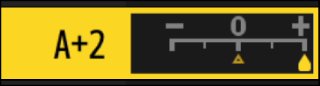
Ha az i menüben kiemeli a [ ] elemet, és megnyomja a J gombot, megjelenik a képszabályozási lista. Jelöljön ki egy képszabályozást, és nyomja meg a 3 gombot a beállítások szerkesztéséhez, miközben megtekinti az effektust a kijelzőn. 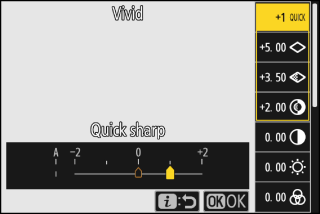
-
Nyomja meg az 1 vagy 3 gombot a beállítások kijelöléséhez. Nyomja meg a 4 vagy a 2 gombot 1-es lépésekben történő érték kiválasztásához, vagy forgassa el a segédtárcsát a 0,25-ös lépésekben történő érték kiválasztásához.
-
Az elérhető opciók a kiválasztott képszabályozástól függően változnak.
-
A változtatások elvetéséhez és az alapértelmezett beállításoktól való újrakezdéshez nyomja meg az O ( Q ) gombot.
-
Nyomja meg a J gombot a változtatások mentéséhez.
-
Az alapértelmezett beállításokhoz képest módosított képszabályozási beállításokat csillag („ U ”) jelzi.
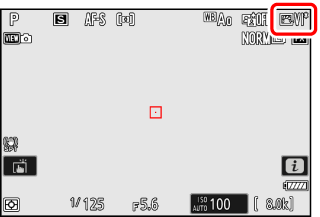
Egyedi képszabályozás
Mentse el a módosított képszabályozást egyéni képszabályozásként.
|
választási lehetőség |
Leírás |
|---|---|
|
[ ] |
Hozzon létre új egyéni képszabályozást egy meglévő előre beállított vagy egyéni képszabályozás alapján, vagy szerkessze a meglévő egyéni képszabályozási beállításokat. |
|
[ ] |
Egyéni képszabályozás átnevezése. |
|
[ ] |
Törölje az egyéni képszabályozási beállításokat. |
|
[ ] |
Másolja az egyéni képszabályozási beállításokat memóriakártyára és onnan. |
Egyéni képszabályozás létrehozása
-
Jelölje ki a [ ] elemet a fényképezés vagy videófelvétel menüben, és nyomja meg a 2 gombot.
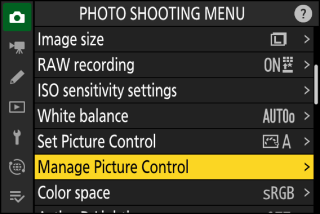
-
Válassza a [ ] lehetőséget.
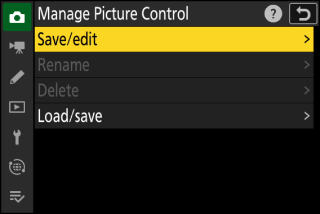
Jelölje ki a [ ] lehetőséget, és nyomja meg a 2 gombot a [ ] opciók megtekintéséhez.
-
Válasszon ki egy képszabályozást.
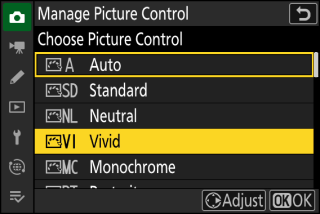
-
Jelöljön ki egy meglévő képszabályozást, és nyomja meg a 2 gombot a szerkesztési lehetőségek megjelenítéséhez.
-
A kiemelt képszabályozás másolatának további módosítás nélküli mentéséhez nyomja meg a J gombot. Megjelennek a [ ] opciók; folytassa az 5. lépéssel.
-
-
Módosítsa a beállításokat.
-
A beállítások és az eljárás ugyanaz, mint a [ ] esetén.
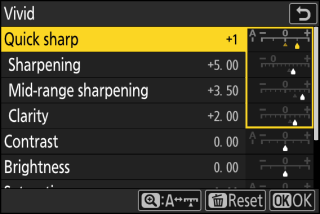
-
Nyomja meg a J gombot a [ ] opciók megjelenítéséhez, amikor a beállítások befejeződtek.
-
A változtatások elvetéséhez és az alapértelmezett beállításoktól való újrakezdéshez nyomja meg az O ( Q ) gombot.
-
-
Válasszon egy úti célt.
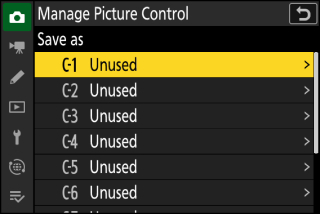
Válasszon célt az egyéni képszabályozáshoz (C-1-C-9).
-
Nevezze el a Képszabályozást.
-
Ha megnyomja a 2 gombot, amikor az előző lépésben egy rendeltetési hely ki van jelölve, megjelenik az [ ] szövegbeviteli párbeszédpanel.
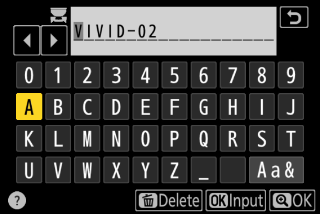
-
Az alapértelmezett név, amelyet úgy hoztak létre, hogy egy kétjegyű számot adnak a meglévő Picture Control nevéhez, megjelenik a szöveges megjelenítési területen. A kétjegyű számot a kamera automatikusan generálja.
-
Az egyéni képszabályozási nevek legfeljebb tizenkilenc karakter hosszúak lehetnek.
-
A szövegbevitellel kapcsolatos információkért lásd a „Szövegbevitel” részt ( Szövegbevitel ).
-
-
Nyomja meg az X gombot.
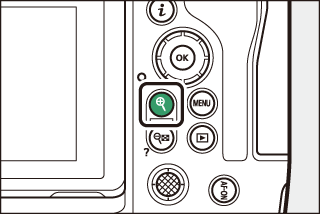
-
A szövegbevitel véget ér.
-
Az új képszabályozás hozzáadásra kerül a Picture Control listához.
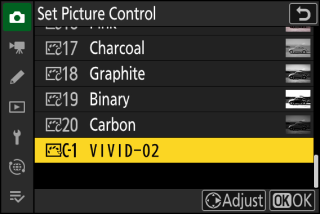
-
Az egyéni képszabályozás alapjául szolgáló eredeti előre beállított képszabályozást egy ikon jelzi a szerkesztőképernyőn. 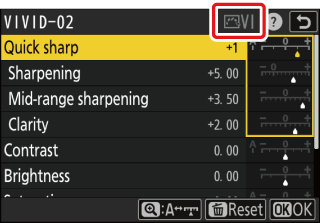
Az egyéni képszabályozással elérhető opciók megegyeznek azokkal, amelyeken az egyéni képszabályozás alapul.
A [ ] (Képszabályozás kezelése) menü [ ] elemével egyéni képszabályozási beállításokat másolhat a fényképezőgépről a memóriakártyára. Törölheti az egyéni képszabályozási beállításokat is, vagy másolhatja azokat a memóriakártyáról a fényképezőgépre (a memóriakártyát az 1. nyílásba kell helyezni, mivel a 2. nyílásba helyezett memóriakártyákat a rendszer nem érzékeli). 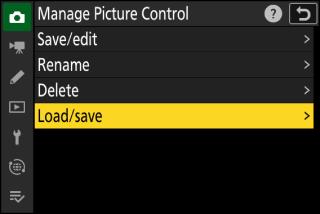
-
[ ]: Egyéni képszabályozási beállítások másolása (importálása) a memóriakártyáról a fényképezőgépre. A képszabályozási beállítások a fényképezőgép C-1–C-9 egyéni képszabályzóiba vannak másolva, és tetszés szerint elnevezhetők.
-
[ ]: A kiválasztott egyéni képszabályozási beállítások törlése a memóriakártyáról.
-
[ ]: Egyedi képszabályozás másolása (exportálása) a fényképezőgépről a memóriakártyára. Jelölje ki a kiválasztott képszabályozás célhelyét (1-től 99-ig), és nyomja meg a J gombot a memóriakártyára való exportálásához.